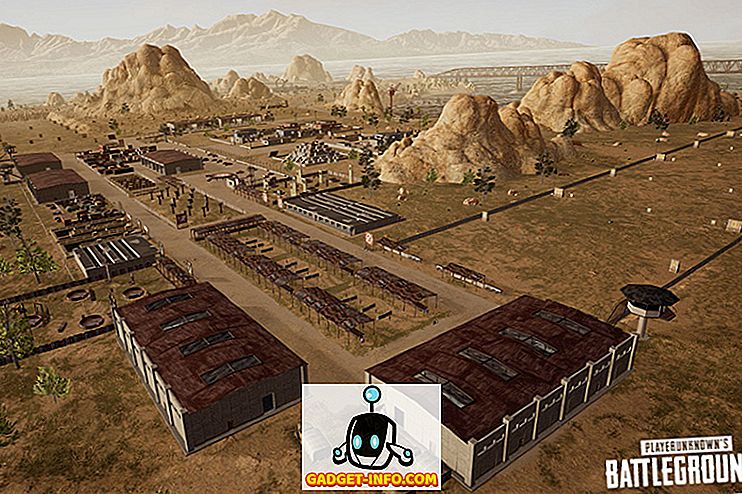Zum größten Teil ist Windows 10 seit seiner Veröffentlichung recht erfolgreich. Das bedeutet nicht, dass es keine Probleme gab. Jetzt, da wir zweimal im Jahr große Updates von Redmond erhalten, scheint es auf dem Weg unvermeidliche Störungen zu geben.
Ich habe kürzlich einen Windows 10-Computer für einen Client aktualisiert und schnell festgestellt, dass etwas nicht stimmte, als ich auf die Schaltfläche Start klickte. Aus irgendeinem Grund fehlten einige der Standard-Windows-Apps. Dies beinhaltete Nachrichten und Wetter. Ich dachte, ich würde in den Microsoft Store gehen und sie erneut herunterladen, aber der Store gab mir Fehler.
In diesem Artikel werde ich über einige Möglichkeiten sprechen, wie Sie Windows zurücksetzen können, damit die Standard-Apps zurückkommen.
Windows PowerShell
Die erste Methode, die ich vorschlagen würde, ist die Verwendung von Windows PowerShell, um die Standard-Windows-Apps zurückzusetzen. Öffnen Sie zunächst ein übergeordnetes PowerShell-Fenster, indem Sie auf Start klicken, Powershell eingeben und dann mit der rechten Maustaste darauf klicken und Als Administrator ausführen auswählen.

Kopieren Sie nun den folgenden Befehl und fügen Sie ihn in das Fenster ein:
Get-AppXPackage -AllUsers | Foreach {Add-AppxPackage -DisableDevelopmentMode -Register "$ ($ _. InstallLocation) \ AppXManifest.xml" -Verbose} Es wird einige Zeit dauern, bis dieser Befehl vollständig ausgeführt wird. Wenn längere Zeit nichts passiert oder Sie eine Fehlermeldung erhalten, versuchen Sie, den Computer neu zu starten, und versuchen Sie es erneut.

Neuen Account erstellen
Wenn die oben beschriebene Methode nicht funktioniert hat, können Sie auf Ihrem System ein neues Konto erstellen. Wenn Sie mit einem Microsoft-Konto angemeldet sind, empfiehlt es sich, zu einem lokalen Konto zu wechseln und dann wieder zum Microsoft-Konto zu wechseln, um zu sehen, ob das Problem dadurch behoben wird.
Sie können Ihrem PC ein zusätzliches Konto hinzufügen, indem Sie zur Einstellungen- App auf Konten und dann auf Familie und andere Personen klicken.

Klicken Sie unten auf die Option Andere Person zu diesem PC hinzufügen. Microsoft ist wirklich ärgerlich und versucht, Sie dazu zu bringen, ein Konto mit einer E-Mail-Adresse usw. hinzuzufügen. Sie müssen jedoch auf den Link Ich habe keine Anmeldeinformationen dieser Person klicken, gefolgt von Hinzufügen eines Benutzers ohne einen Microsoft-Konto- Link . Dann können Sie tatsächlich ein normales lokales Benutzerkonto erstellen!
Sie müssen alle Ihre Daten manuell vom alten Konto auf das neue Konto übertragen. Dies ist jedoch besser als das Zurücksetzen von Windows 10, der einzigen anderen Option.
Setzen Sie Windows 10 PC zurück
Wenn Ihre Standard-Apps wie Microsoft Edge, Microsoft Store, Mail, Kalender usw. fehlen und nichts für Sie funktioniert hat, ist die einzige andere Option zu diesem Zeitpunkt ein vollständiger Reset. Sie können dies tun, indem Sie zu Einstellungen, Update und Sicherheit gehen und dann auf Wiederherstellen klicken.

Beim Zurücksetzen haben Sie zwei Möglichkeiten: Entweder behalten Sie Ihre persönlichen Dateien oder löschen Sie alles und beginnen Sie von vorne. In beiden Fällen werden alle Apps von Drittanbietern entfernt. Nach dem Reset müssen Sie alle Programme erneut installieren. Genießen!